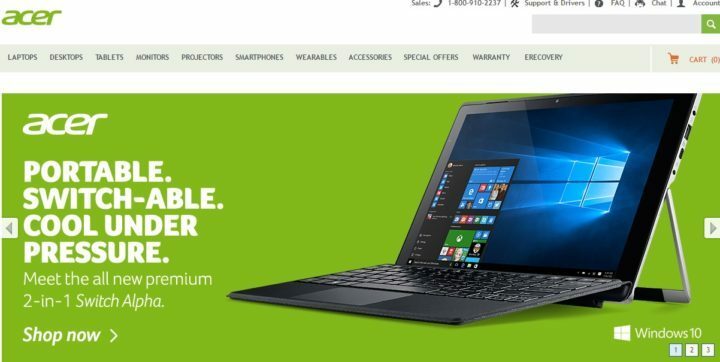- หน้าจอสะท้อนแล็ปท็อปไปยังทีวีทำให้ผู้ใช้สามารถดูเนื้อหาบนหน้าจอขนาดใหญ่ได้
- มีตัวเลือกทั้งแบบมีสายและไร้สายที่แตกต่างกันซึ่งช่วยให้คุณสามารถเชื่อมต่อและสะท้อนหน้าจอแล็ปท็อป Acer ของคุณไปยังทีวีได้
- คู่มือนี้จะให้รายละเอียดทีละขั้นตอนเกี่ยวกับวิธีการสะท้อนหน้าจอแล็ปท็อปของคุณไปยังทีวี

Xติดตั้งโดยคลิกดาวน์โหลดไฟล์
ซอฟต์แวร์นี้จะซ่อมแซมข้อผิดพลาดทั่วไปของคอมพิวเตอร์ ปกป้องคุณจากการสูญหายของไฟล์ มัลแวร์ ความล้มเหลวของฮาร์ดแวร์ และปรับแต่งพีซีของคุณเพื่อประสิทธิภาพสูงสุด แก้ไขปัญหาพีซีและลบไวรัสทันทีใน 3 ขั้นตอนง่ายๆ:
- ดาวน์โหลด Restoro PC Repair Tool ที่มาพร้อมกับสิทธิบัตรเทคโนโลยี (มีสิทธิบัตร ที่นี่).
- คลิก เริ่มสแกน เพื่อค้นหาปัญหาของ Windows ที่อาจทำให้เกิดปัญหากับพีซี
- คลิก ซ่อมทั้งหมด เพื่อแก้ไขปัญหาที่ส่งผลต่อความปลอดภัยและประสิทธิภาพของคอมพิวเตอร์ของคุณ
- Restoro ถูกดาวน์โหลดโดย 0 ผู้อ่านในเดือนนี้
การสะท้อนหน้าจอเป็นตัวเลือกที่ดีที่สุดเมื่อคุณต้องการดูหรือแสดงเนื้อหาจากหน้าจอขนาดเล็กไปยังหน้าจอขนาดใหญ่ เช่น จากแล็ปท็อปไปยังทีวี
ในขณะที่คุณอาจเคยได้ยินตัวเลือกของ
หน้าจอสะท้อนสมาร์ทโฟนไปยังทีวี หรือแล็ปท็อป คุณยังสามารถสะท้อนหน้าจอแล็ปท็อปไปยังทีวีได้ซึ่งจะทำให้คุณสามารถดูเนื้อหาบนหน้าจอที่ใหญ่ขึ้นได้ กระบวนการสะท้อนหน้าจอแล็ปท็อปของคุณไปยังทีวีสามารถทำได้หลายวิธี ทั้งแบบมีสายและไร้สาย
ขึ้นอยู่กับคุณว่าต้องการใช้ตัวเลือกใด วิธีการแบบใช้สายช่วยให้คุณได้รับประสบการณ์การมิเรอร์ที่เชื่อถือได้โดยมีเวลาแฝงต่ำ
ในขณะที่วิธีการไร้สายช่วยลดความจำเป็นในการค้นหาสายเคเบิลที่ใช้ร่วมกันได้เพื่อทำมิเรอร์ และสามารถทำได้ระหว่างอุปกรณ์ที่รองรับสองเครื่อง ข้อเสียเปรียบเพียงอย่างเดียวคือคุณจะประสบกับความล่าช้าเล็กน้อยและบางครั้งการสะท้อนความละเอียดต่ำ
กระบวนการสะท้อนหน้าจออาจฟังดูง่าย แต่สำหรับเจ้าของแล็ปท็อป Acer บางราย ฟังก์ชันการทำงานอาจไม่ทำงานหรือไม่สามารถสะท้อนหน้าจอแล็ปท็อป Acer ของตนไปยังทีวีได้
คู่มือนี้มีไว้เพื่อช่วยให้ผู้ใช้ประสบปัญหาอย่างใดอย่างหนึ่ง เนื่องจากเราได้ระบุวิธีที่เป็นไปได้ทั้งหมด คุณจึงสามารถสะท้อนหน้าจอแล็ปท็อป Acer ของคุณไปยังทีวีได้ ให้เราตรวจสอบพวกเขา
ฉันจะสะท้อนหน้าจอแล็ปท็อป Acer ไปยังทีวีได้อย่างไร
มีหลายวิธีในการสะท้อนหน้าจอแล็ปท็อป Acer ของคุณไปยังทีวี ซึ่งจะทำให้คุณสามารถดูเนื้อหาบนแล็ปท็อปของคุณบนทีวีจอใหญ่
คุณสมบัติการสะท้อนหน้าจอมีประโยชน์ในสถานการณ์เมื่อคุณกำลังชมภาพยนตร์กับเพื่อนหรือสมาชิกในครอบครัวหรือต้องการ เพื่อแสดงภาพเพื่อให้ทุกคนสามารถรับชมภาพได้โดยไม่ต้องบีบเพื่อดูภาพบนหน้าจอขนาดเล็กของคุณ แล็ปท็อป.
ต่อไปนี้คือวิธีต่างๆ ที่คุณสามารถสะท้อนหน้าจอแล็ปท็อป Acer ของคุณไปยังทีวี:
- หน้าจอสะท้อนแล็ปท็อป Acer ของคุณไปยังทีวีผ่านสาย HDMI
- หน้าจอสะท้อนแล็ปท็อป Acer ของคุณไปยังทีวีผ่านสาย VGA
- หน้าจอสะท้อนแล็ปท็อป Acer ของคุณไปยังทีวีผ่านสายเคเบิล Type-C
- หน้าจอสะท้อนแล็ปท็อป Acer ของคุณไปยังทีวีแบบไร้สาย
นี่คือสี่ตัวเลือกที่คุณสามารถใช้เพื่อสะท้อนหน้าจอแล็ปท็อป Acer ของคุณไปยังหน้าจอขนาดใหญ่ของทีวีและดูเนื้อหาได้อย่างง่ายดาย
ฉันจะสะท้อนหน้าจอแล็ปท็อป Acer ของฉันไปยังทีวีได้อย่างไร
1. ใช้สาย HDMI
- เปิดแล็ปท็อปและทีวี Acer ของคุณ
- เชื่อมต่อทั้งคู่โดยใช้ an สาย HDMI.
- บนทีวีของคุณ เลือกหน้าจออินพุต HDMI ที่ถูกต้องเพื่อเริ่มดูจากระยะไกล
การเชื่อมต่อแบบมีสายดังที่ได้กล่าวไปแล้วจะทำให้คุณได้รับประสบการณ์การสะท้อนหน้าจอที่ดีที่สุด เนื่องจากให้คุณภาพของภาพที่ดีขึ้นและเวลาแล็กที่สั้นลง
เพื่อให้ได้ผลลัพธ์ที่ดีที่สุด เราขอแนะนำให้คุณใช้สาย HDMI เวอร์ชันล่าสุด การใช้สาย HDMI ยังช่วยให้แน่ใจว่าไม่มีปัญหาการซิงค์เสียง
หากคุณประสบปัญหาขณะเชื่อมต่อแล็ปท็อป Acer กับทีวีผ่านสาย HDMI เราขอแนะนำให้คุณเชื่อมต่อสายเคเบิลใหม่ รีสตาร์ทอุปกรณ์ทั้งสอง หรือกำหนดการตั้งค่าการแสดงผลของคุณ
เคล็ดลับจากผู้เชี่ยวชาญ: ปัญหาพีซีบางอย่างแก้ไขได้ยาก โดยเฉพาะอย่างยิ่งเมื่อพูดถึงที่เก็บที่เสียหายหรือไฟล์ Windows ที่หายไป หากคุณกำลังมีปัญหาในการแก้ไขข้อผิดพลาด ระบบของคุณอาจเสียหายบางส่วน เราแนะนำให้ติดตั้ง Restoro ซึ่งเป็นเครื่องมือที่จะสแกนเครื่องของคุณและระบุว่ามีข้อผิดพลาดอะไร
คลิกที่นี่ เพื่อดาวน์โหลดและเริ่มการซ่อมแซม
ในการกำหนดการตั้งค่าการแสดงผล ให้ทำตามขั้นตอนด้านล่าง:
- กด ชนะ + พี กุญแจเพื่อเปิด โครงการ เมนู.
- เลือกโหมดใดโหมดหนึ่งที่กล่าวถึงด้านล่างตามความต้องการของคุณ

- หน้าจอ PC/คอมพิวเตอร์เท่านั้น: ใช้เฉพาะจอภาพแรกเท่านั้น
- ทำซ้ำ: มิเรอร์เนื้อหาเดียวกันทั้งบนแล็ปท็อปและทีวี
- ขยาย: ใช้จอภาพทั้งสองเพื่อขยายการแสดงผลของคุณ
- หน้าจอที่สอง/โปรเจคเตอร์เท่านั้น: ใช้เฉพาะจอภาพที่สองเท่านั้น
เมื่อคุณเลือกตัวเลือกนี้แล้ว คุณจะเห็นตัวเลือกที่เหมาะสมบนทีวีของคุณ มีตัวเลือกอื่นๆ ให้ปรับแต่ง เช่น การปรับความละเอียดให้เข้ากับโทรทัศน์ของคุณ
2. ใช้สาย VGA
- เชื่อมต่อแล็ปท็อปและทีวีของคุณโดยใช้ a สาย VGA.

- สำหรับเสียง คุณต้องเชื่อมต่ออุปกรณ์สองเครื่องด้วย a สาย 3.5 มม..

- เลือก Source หรือ AV ตัวเลือกบนทีวีของคุณ
ควรทำการเชื่อมต่อโดยอัตโนมัติ อย่างไรก็ตาม ในกรณีที่ไม่เกิดขึ้น คุณสามารถไปที่ ตั้งค่า > ระบบ > จอแสดงผล. ที่นี่รับรองว่า โทรทัศน์ ถูกเลือก
ใช้ สาย VGA อาจเป็นตัวเลือกในการสะท้อนหน้าจอแล็ปท็อป Acer ของคุณไปยังทีวีหากแล็ปท็อปหรือทีวีของคุณเป็นรุ่นเก่า นอกจากนี้ สิ่งสำคัญคืออุปกรณ์ทั้งสองควรมีพอร์ตสายเคเบิล VGA ที่ทั้งคู่
สาย VGA ไม่เก่งเท่าสาย HDMI คุณจะเห็นความละเอียดที่ต่ำกว่าของการสะท้อนหน้าจอ เนื่องจากสาย VGA ใช้ได้กับวิดีโอเท่านั้น คุณจะต้องซื้อหรือต่อสายแจ็คเสียง 3.5 มม. แยกต่างหากเพื่อจัดการกับเสียง
3. ใช้สาย Type-C
- เชื่อมต่ออุปกรณ์ทั้งสองโดยใช้สาย USB-C คุณยังสามารถใช้อะแดปเตอร์ USB-C เป็น HDMI ได้หากอุปกรณ์เครื่องใดเครื่องหนึ่งของคุณไม่มีพอร์ต USB-C
- เปิดทีวีและแล็ปท็อป
- เลือกแหล่งสัญญาณเข้าที่เหมาะสมบนทีวี
หากพีซีของคุณมีพอร์ต Type-C มีสองตัวเลือกในการเชื่อมต่อกับทีวีและเริ่มการสะท้อนหน้าจอ
คุณสามารถใช้สายเคเบิล Type-C ถึง Type-C เพื่อเชื่อมต่ออุปกรณ์ทั้งสอง อย่างไรก็ตาม โปรดทราบว่าสาย Type-C บางชนิดไม่สามารถส่งสัญญาณภาพและเสียงได้ คุณต้องซื้อเครื่องที่รองรับ หรือคุณสามารถใช้อะแดปเตอร์ Type-C เป็น HDMI
- 3 วิธีในการดาวน์เกรด Windows 11 เป็น 10 บนแล็ปท็อปที่ติดตั้งไว้ล่วงหน้า
- ดาวน์โหลดและตั้งค่า Pulse VPN บน Windows 11 ใน 3 ขั้นตอนง่ายๆ
- 4 เคล็ดลับง่ายๆ ในการเปลี่ยนการปิดฝาบน Windows 11
4. ใช้อุปกรณ์ Chromecast (ไร้สาย)
- เชื่อมต่อทั้งแล็ปท็อปและทีวีเข้ากับเครือข่าย Wi-Fi เดียวกัน
- เปิด Google Chrome เบราว์เซอร์
- คลิก ไอคอน 3 จุด.
- เลือก หล่อ.

- เบราว์เซอร์จะค้นหาอุปกรณ์ที่เข้ากันได้
- คุณสามารถเลือกจากตัวเลือกการแคสต์ต่างๆ
- ส่งแท็บนี้: การดำเนินการนี้จะแคสต์แท็บที่เปิดอยู่ไปยังทีวีของคุณ
- แคสต์พีซีเครื่องนี้หรือทั้งหน้าจอ: การดำเนินการนี้จะเริ่มแคสต์ทั้งหน้าจอของคุณ ซึ่งหมายความว่าคุณสามารถเปิด File explorer ดูภาพและวิดีโอ และเล่นเกมที่สะท้อนบนทีวีของคุณได้
หากต้องการใช้วิธีนี้ ทีวีของคุณควรมี Chromecast ในตัวหรืออุปกรณ์ Google Chromecast ภายนอกที่ต่ออยู่

Google Chromecast เป็นวิธีที่ไม่แพงในการสะท้อนหน้าจอจากแล็ปท็อป Acer ไปยังทีวีจอใหญ่ เพื่อให้อุปกรณ์นี้ทำงานได้อย่างเต็มประสิทธิภาพ คุณต้องมีการเชื่อมต่อ Wi-Fi ที่แรง เพราะทุกอย่าง รวมถึงวิดีโอและเสียง จะถูกโอนผ่าน Wi-Fi
หากคุณกำลังประสบปัญหาในการเชื่อมต่อแล็ปท็อป Acer ของคุณกับทีวีสำหรับการสะท้อนหน้าจอ สิ่งแรกที่คุณควรตรวจสอบคือการเชื่อมต่อที่คุณเลือกใช้ เช่น แบบมีสายหรือไร้สาย
หากคุณเลือกใช้การเชื่อมต่อแบบไร้สาย คุณควรตรวจสอบว่าการเชื่อมต่ออินเทอร์เน็ตทำงานได้ดีหรือไม่ เนื่องจากการเชื่อมต่อแบบสะท้อนหน้าจอแบบไร้สายขึ้นอยู่กับการเชื่อมต่ออินเทอร์เน็ต นอกจากนี้ คุณควรตรวจสอบด้วยว่าทั้งแล็ปท็อปและทีวีของคุณเชื่อมต่อกับเครือข่าย Wi-Fi เดียวกันหรือไม่
ต่อไป หากคุณเลือกใช้การเชื่อมต่อแบบมีสาย ให้ตรวจสอบว่าสายเคเบิลทั้งหมดเชื่อมต่ออยู่กับที่อย่างแน่นหนาหรือไม่ นอกจากนี้ คุณยังสามารถตรวจสอบความเสียหายของสายเคเบิลได้อีกด้วย
วิธีสี่วิธีข้างต้นเป็นวิธีเดียวที่คุณสามารถแสดงหน้าจอแล็ปท็อป Acer ของคุณไปยังทีวีและเพลิดเพลินกับเนื้อหาบนหน้าจอขนาดใหญ่
แจ้งให้เราทราบในส่วนความคิดเห็นด้านล่างว่าคุณเลือกใช้วิธีการใดในการสะท้อนหน้าจอแล็ปท็อป Acer ของคุณไปยังทีวี
 ยังคงมีปัญหา?แก้ไขด้วยเครื่องมือนี้:
ยังคงมีปัญหา?แก้ไขด้วยเครื่องมือนี้:
- ดาวน์โหลดเครื่องมือซ่อมแซมพีซีนี้ ได้รับการจัดอันดับยอดเยี่ยมใน TrustPilot.com (การดาวน์โหลดเริ่มต้นในหน้านี้)
- คลิก เริ่มสแกน เพื่อค้นหาปัญหาของ Windows ที่อาจทำให้เกิดปัญหากับพีซี
- คลิก ซ่อมทั้งหมด เพื่อแก้ไขปัญหาเกี่ยวกับเทคโนโลยีที่จดสิทธิบัตร (ส่วนลดพิเศษสำหรับผู้อ่านของเรา)
Restoro ถูกดาวน์โหลดโดย 0 ผู้อ่านในเดือนนี้